TeamViewer: Δωρεάν λογισμικό απομακρυσμένης πρόσβασης και ελέγχου
Για χρόνια, το TeamViewer είναι μια δημοφιλής εφαρμογή που έχει χρησιμοποιηθεί ευρέως για κοινή χρήση επιτραπέζιων υπολογιστών, σύνδεση σε πολλούς υπολογιστές και απομακρυσμένο έλεγχο μέσω Διαδικτύου. Εάν λείπετε και χρειάζεστε επειγόντως ένα έγγραφο από τον υπολογιστή του γραφείου σας, χρησιμοποιώντας το TeamViewer μπορείτε να αποκτήσετε πρόσβαση στον υπολογιστή γραφείου σας με όλα τα έγγραφα και τις εγκατεστημένες εφαρμογές. Μπορείτε ακόμη να βοηθήσετε έναν φίλο να διορθώσει ένα σφάλμα στον υπολογιστή του αποκτώντας πρόσβαση στον υπολογιστή από απόσταση.
Κριτική TeamViewer
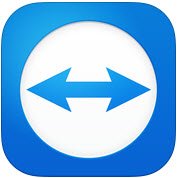
Η TeamViewer GMBH(TeamViewer GMBH) κυκλοφόρησε μια νέα έκδοση του δημοφιλούς λογισμικού, π.χ., TeamViewer 10 . Το TeamViewer 10(TeamViewer 10) έρχεται με επιπλέον νέες δυνατότητες και έχει διάφορες βελτιώσεις σε σχέση με τις προηγούμενες εκδόσεις. Ας μάθουμε τι νέο υπάρχει στο TeamViewer 10 .
Πώς να χρησιμοποιήσετε το TeamViewer
Η καρτέλα Τηλεχειριστήριο(The Remote Control Tab)
Η δημιουργία μιας περιόδου λειτουργίας απομακρυσμένου ελέγχου είναι το πιο σημαντικό χαρακτηριστικό του TeamViewer . Αυτός είναι ο λόγος για τον οποίο η εταιρεία έχει κάνει τόσες πολλές βελτιώσεις στη διεπαφή και πρόσθεσε νέες δυνατότητες στην καρτέλα Remote Control(Remote Control Tab) . Κοιτάζοντας την καρτέλα Remote Control του παραθύρου της εφαρμογής θα δείτε ότι χωρίζεται σε δύο περιοχές.
- Επιτρέψτε το τηλεχειριστήριο
- Έλεγχος απομακρυσμένου υπολογιστή
Επιτρέψτε το τηλεχειριστήριο ή την πρόσβαση
Παροχή πρόσβασης στον υπολογιστή σας στον συνεργάτη σας(Providing access to your computer to your partner)
Στην περιοχή, θα βρείτε το αναγνωριστικό TeamViewer(TeamViewer ID) και τον προσωρινό κωδικό πρόσβασής σας. Όταν μοιράζεστε αυτό το αναγνωριστικό και τον κωδικό πρόσβασης με τον σύντροφό σας, αυτός ή αυτή μπορεί να συνδεθεί στον υπολογιστή σας. Λάβετε υπόψη ότι κάθε φορά που ανοίγετε το TeamViewer , θα έχετε το ίδιο ID και διαφορετικό κωδικό πρόσβασης. Επομένως(Hence) , για να δημιουργήσετε μια απομακρυσμένη σύνδεση με τον υπολογιστή σας, ο συνεργάτης σας θα απαιτεί αυτόν τον κωδικό πρόσβασης κάθε φορά που ανοίγετε μια περίοδο λειτουργίας του TeamViewer .

Απομακρυσμένη πρόσβαση στον υπολογιστή σας χωρίς αναγνωριστικό TeamViewer και κωδικό πρόσβασης(Accessing your PC remotely without TeamViewer ID and Password)
Το TeamViewer 10(TeamViewer 10) διαθέτει μια δυνατότητα με την οποία μπορείτε να αποκτήσετε απομακρυσμένη πρόσβαση στον υπολογιστή σας, χωρίς να χρειάζεται να έχετε αναγνωριστικό TeamViewer(TeamViewer ID) και κωδικό πρόσβασης. Απλώς ακολουθήστε τα παρακάτω βήματα.
Βήμα 1(Step 1)

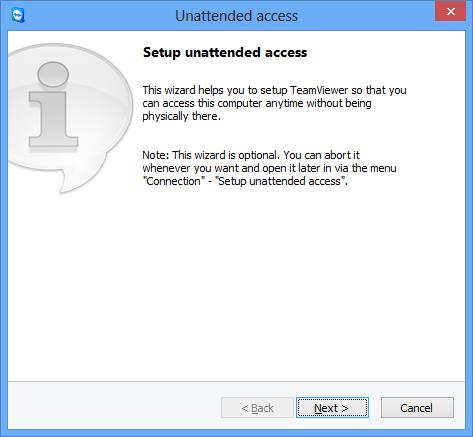
Εισαγάγετε το όνομα και τον προσωπικό κωδικό πρόσβασης του υπολογιστή σας.
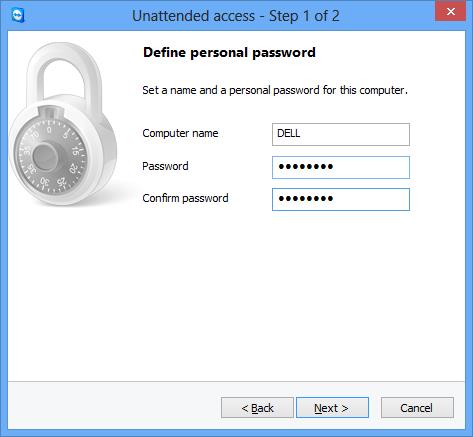
Κάντε κλικ στο «Επόμενο» και θα σας ζητηθεί να προσθέσετε τον υπολογιστή(Computer) σας στον Υπολογιστή(Computer) και στις Επαφές(Contacts) . Εδώ πρέπει να επιλέξετε τον υπάρχοντα λογαριασμό σας TeamViewer ή να δημιουργήσετε έναν νέο.
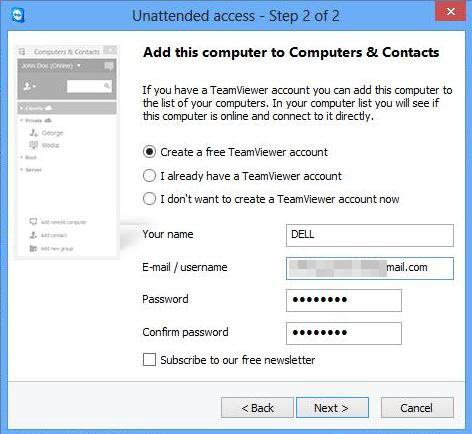
Κάντε κλικ στο «Επόμενο, εσείς» και προσθέσατε επιτυχώς τον υπολογιστή(Computer) σας στη λίστα των Υπολογιστών(Computers) . Μην(Don) ξεχάσετε να «ενεργοποιήσετε» τον λογαριασμό σας στο TeamViewer 10 , κάνοντας είσοδο στο αναγνωριστικό email σας και κάνοντας κλικ στον σύνδεσμο στο email ενεργοποίησης.
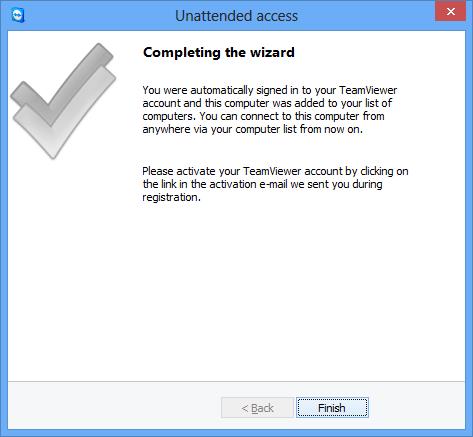
Βήμα 2(Step 2)
Ανοίξτε το TeamViewer 10(Open TeamViewer 10) σε έναν απομακρυσμένο υπολογιστή και κάντε κλικ στο «Υπολογιστές και Επαφές». Εισαγάγετε(Enter) το αναγνωριστικό email και τον κωδικό πρόσβασής σας για να συνδεθείτε στον λογαριασμό σας στο TeamViewer .
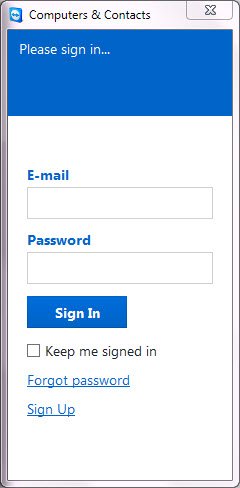
Αφού συνδεθείτε, θα δείτε τη λίστα των Υπολογιστών που έχετε προσθέσει.
Κάντε κλικ(Click) στο όνομα υπολογιστή(Computer) που θέλετε να συνδέσετε (βεβαιωθείτε ότι τον έχετε αφήσει συνδεδεμένο στο Internet με το TeamViewer 10 σε λειτουργία) και κάντε κλικ στο Τηλεχειριστήριο(Remote Control) χρησιμοποιώντας έναν κωδικό πρόσβασης για να συνδεθείτε.
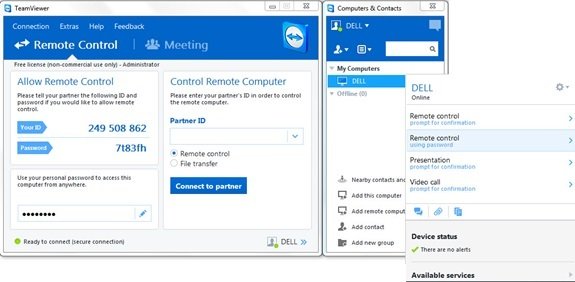
Περιμένετε(Wait) μέχρι η εφαρμογή να φορτώσει την οθόνη του απομακρυσμένου υπολογιστή. Είστε πλέον έτοιμοι να αποκτήσετε απομακρυσμένη πρόσβαση στον υπολογιστή σας χωρίς αναγνωριστικό TeamViewer(TeamViewer ID) και κωδικό πρόσβασης(Password) .
Τηλεχειριστήριο υπολογιστή με Windows
Για να ελέγξετε έναν υπολογιστή από απόσταση, εισαγάγετε το αναγνωριστικό του στο σύνθετο πλαίσιο Partner ID . Θα δείτε ένα αναδυόμενο παράθυρο που θα σας ζητά να εισαγάγετε τον κωδικό πρόσβασης που εμφανίζεται στην οθόνη του συνεργάτη σας.

Επιβεβαιώστε τον κωδικό πρόσβασης στον υπολογιστή(Computer) του συνεργάτη σας και εισάγετε. Κάντε κλικ(Click) στο Log On για να ολοκληρώσετε τη σύνδεση και να ξεκινήσετε την πρόσβαση.
Στο TeamViewer 10 υπάρχουν διάφορες διαθέσιμες λειτουργίες σύνδεσης όπως,
- Τηλεχειριστήριο(Remote control) : Ελέγξτε τον υπολογιστή του συντρόφου σας ή εργαστείτε μαζί σε έναν μόνο υπολογιστή.
- Μεταφορά αρχείων(File transfer) : Μεταφέρετε αρχεία από ή προς τον υπολογιστή του συνεργάτη σας.
- VPN : Δημιουργήστε ένα εικονικό ιδιωτικό δίκτυο με τον συνεργάτη σας.
Άλλες χρήσιμες λειτουργίες στο TeamViewer
- Βελτιστοποίηση απόδοσης: Περιλαμβάνει βελτιστοποιήσεις χρήσης CPU για επεξεργαστές πολλαπλών πυρήνων, ποιότητα μετάδοσης φωνής HD και ταχύτερους χρόνους σύνδεσης και φόρτωσης για την Κονσόλα Διαχείρισης(Management Console)
- Προσθήκη νέων πολιτικών κεντρικής ρύθμισης(Addition of new Central setting policies) : Το νέο(New Central) εργαλείο πολιτικών κεντρικής ρύθμισης προστέθηκε στην Κονσόλα διαχείρισης,(Management Console) το οποίο επιτρέπει την αυτόματη εφαρμογή νέων πολιτικών ρύθμισης αλλαγών σε όλες τις εγκαταστάσεις. Αυτό μειώνει το εργατικό δυναμικό για έναν διαχειριστή IT.
- Master Whitelist : Επιτρέψτε την πρόσβαση σε όλες τις συσκευές σας χρησιμοποιώντας μόνο μία λίστα επιτρεπόμενων. Ως εκ τούτου(Hence) , οι χρήστες δεν χρειάζεται να ανησυχούν για την παραχώρηση πρόσβασης μέσω της λίστας επιτρεπόμενων σε κάθε συγκεκριμένη συσκευή. Μπορείτε επίσης να χρησιμοποιήσετε εταιρείες στην κύρια λευκή λίστα(Master Whitelist) .
- Ιστορικό συνομιλιών και μόνιμες ομάδες συνομιλίας(Chat History and persistent chat groups) : Προσφέρει ιστορικό συνομιλιών(Chat) καθώς και υποστήριξη σε ομάδες μόνιμων συνομιλιών, μια τεράστια βελτίωση σε σχέση με τις προηγούμενες εκδόσεις.
- Βελτίωση κλήσεων VoIP και εικόνα προφίλ(VoIP calls improvement and Profile Picture) : Οι χρήστες μπορούν να πραγματοποιούν βιντεοκλήσεις χωρίς να ξεκινήσουν μια σύσκεψη. Επίσης, έχουν την επιλογή να ορίσουν μια εικόνα προφίλ για να δώσουν μια εξατομικευμένη εμφάνιση.
- Εύρεση κοντινών επαφών(Find nearby contacts) : Θα εμφανίσει αυτόματα κοντινούς υπολογιστές και επαφές, επιτρέποντας έτσι στους χρήστες να βρουν το σωστό άτομο.
- Υποστήριξη για οθόνες Ultra HD (4K)(Support for Ultra HD (4K) displays) : Αυτό το δωρεάν λογισμικό απομακρυσμένης πρόσβασης έχει προσθέσει υποστήριξη σε οθόνες 4K τόσο για τηλεχειριστήριο όσο και για συνεδρίες συσκέψεων.
- Καλύτερη διεπαφή(Better interface) : Το λογισμικό τηλεχειριστηρίου συνοδεύεται από μια επανασχεδιασμένη διεπαφή με συντομεύσεις σε διάφορες λειτουργίες. Οι χρήστες μπορούν επίσης να κάνουν σημειώσεις σε πραγματικό χρόνο, ακόμη και κατά τη διάρκεια της κλήσης.
- Ενσωμάτωση με το cloud(Integration with the cloud) : Είναι πλέον δυνατή η κοινή χρήση αρχείων κατά τη διάρκεια συσκέψεων ή συνεδριών απομακρυσμένου ελέγχου χρησιμοποιώντας το Dropbox , το Google Drive(Google Drive) , το OneDrive ή το Box .
- Λειτουργία κλειδώματος πόρτας(Door locking feature) : Για την εξατομικευμένη σύσκεψη, έχει παράσχει μια λειτουργία όπου οι χρήστες μπορούν να κλειδώνουν μια σύσκεψη. Η λειτουργία κλειδώματος πόρτας εμποδίζει άλλους να συμμετάσχουν σε μια σύσκεψη χωρίς να λάβουν πρόσκληση.
- Λειτουργία(Whiteboard feature) λευκού πίνακα : Οι χρήστες μπορούν να χρησιμοποιήσουν τη δυνατότητα λευκού πίνακα ακόμη και κατά τη διάρκεια απομακρυσμένων περιόδων σύνδεσης. Επίσης, οποιοσδήποτε από τους συμμετέχοντες μπορεί να έχει πρόσβαση σε αυτήν τη δυνατότητα.
Εκτός από τα παραπάνω, αυτό το δωρεάν λογισμικό έχει πρόσθετες δυνατότητες για υπολογιστές Mac OS C και Linux .
TeamViewer δωρεάν λήψη
Κάντε κλικ εδώ(here) για να κατεβάσετε το TeamViewer για Windows . Διατίθεται επίσης μια φορητή έκδοση.
Ρίξτε μια ματιά και στο TeamViewer Web Connector εάν θέλετε να αποκτήσετε απομακρυσμένη πρόσβαση σε έναν υπολογιστή χρησιμοποιώντας το πρόγραμμα περιήγησης Ιστού. Περισσότερα δωρεάν λογισμικό απομακρυσμένης πρόσβασης(free Remote Access Software) εδώ.
(Have a look at TeamViewer Web Connector too if you want to remote access a PC using Web Browser. More free Remote Access Software here.)
Related posts
Το NeoRouter είναι μια λύση απομακρυσμένης πρόσβασης και VPN με μηδενική διαμόρφωση
Ενεργοποιήστε τον έλεγχο ταυτότητας χωρίς PIN για κεντρικούς υπολογιστές απομακρυσμένης πρόσβασης στο Chrome
Λίστα δωρεάν λογισμικού απομακρυσμένης πρόσβασης για Windows 10
Πώς να ρυθμίσετε το δωρεάν δυναμικό DNS για απομακρυσμένη πρόσβαση στον υπολογιστή σας
Το καλύτερο δωρεάν λογισμικό απομακρυσμένης επιφάνειας εργασίας για Windows 10
Διαμορφώστε το κλείδωμα λογαριασμού πελάτη απομακρυσμένης πρόσβασης στον Windows Server
Επέκταση κελύφους HardLink: Δημιουργήστε σκληρούς συνδέσμους, συμβολικούς συνδέσμους, διασταυρώσεις
Πώς να μετατρέψετε το κινητό σας τηλέφωνο σε τηλεχειριστήριο υπολογιστή
Χρησιμοποιήστε το Permissions Time Machine για να αφαιρέσετε τα σφάλματα File Access is Denied
Το καλύτερο δωρεάν λογισμικό Γονικού Ελέγχου για υπολογιστή Windows 11/10
Πώς να χρησιμοποιήσετε την εφαρμογή TeamViewer: Remote Control για Windows 10 και Windows 10 Mobile
Διορθώστε το σφάλμα Access Control Entry είναι κατεστραμμένο στα Windows 10
Πώς να χρησιμοποιήσετε την εφαρμογή Microsoft Remote Desktop για σύνδεση σε απομακρυσμένους υπολογιστές
Πώς να προβάλλετε ασύρματα σε τηλεόραση ή οθόνη από Android, χρησιμοποιώντας το Miracast
Πώς να αποκλείσετε την πρόσβαση στις ρυθμίσεις και τον πίνακα ελέγχου των Windows 10
Πώς να χρησιμοποιήσετε τη σύνδεση απομακρυσμένης επιφάνειας εργασίας (RDC) για να συνδεθείτε σε υπολογιστή με Windows
Προσθέστε τον Πίνακα Ελέγχου και τη Γραμμή εντολών στο μενού WinX, στα Windows 10
Μοιραστείτε αρχεία με οποιονδήποτε με Send Anywhere για υπολογιστή με Windows
Ρυθμίστε το τηλεχειριστήριο Kodi στα Windows 10 χρησιμοποιώντας συσκευές Android και iOS
Η πρόσβαση στον πίνακα ελέγχου της NVIDIA δεν επιτρέπεται - δεν θα εφαρμοστούν ρυθμίσεις
